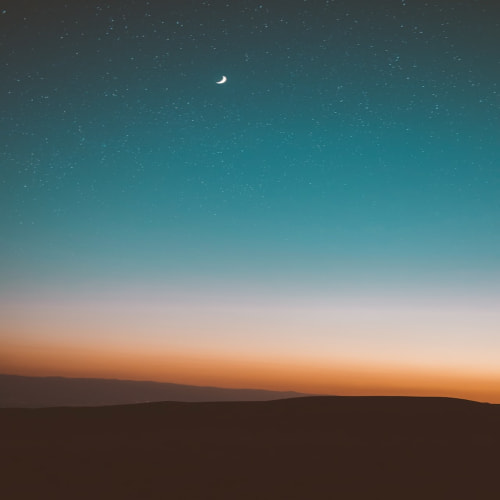윈도우11 마지막 글자 삭제, 한영전환 키보드 오류 해결법
윈도우11을 설치해보니, 신규 기능이나 업데이트로 인해 기존과 다른 사용성을 보이는 경우가 있습니다. 대표적으로 키보드 입력 시, 마지막에 입력한 글자가 삭제되거나, 한영전환이 제대로 되지 않아 매번 입력할 때마다 한영키를 눌러줘야 하는 불편함이 생기는건데요.
이는 이전 버전의 입력기로 사용하는 설정으로 간단히 해결할 수 있습니다.

윈도우11 키보드 오류 해결법
1. [설정] > [언어 및 지역] 메뉴로 이동합니다.

2. [언어] > 한국어 메뉴 오른쪽에 점 세개 메뉴를 선택하고

3. [언어 옵션] 메뉴를 실행합니다.

4. 아래쪽으로 스크롤하면 [키보드] > [Microsoft 입력기]가 있고, 점 세개 메뉴 > [키보드 옵션] 실행합니다.

5. 여러 옵션이 있는데, 젤 아래쪽에 '이전 버전의 Microsoft IME' 를 '활성화' '켬' 상태로 바꿔주면 기본 설정이 완료됩니다.
이후, 문제점들이 해결됐는지 다시 확인해보시면 됩니다.
아래는 윈도우11 에서 키보드 오류가 발생하는 케이스들인데, 위 설정으로 해결이 가능합니다. 참고하세요.
[윈도우11 키보드 오류 해결법 / 여러 케이스]
- 윈도우11 키보드입력오류 마지막글자(IME 이전버전 사용) : 크롬이나 웨일, 익스플로러 등의 웹 브라우저에서 텍스트를 입력하고 다른 페이지로 이동할 때 마지막 글자가 사라지는 현상
- 키보드 한영 키 전환이 안됨
- 윈도우11 키보드 타자 입력 밀림
- 한글 입력 오류 해결 방법 : 한글 입력이 제대로 되지 않거나 마지막 글자가 사라지는 현상
- 윈도우11 한영전환 안되는 문제 : 한영전환 키가 작동하지 않거나 한영 상태가 표시되지 않는 현상